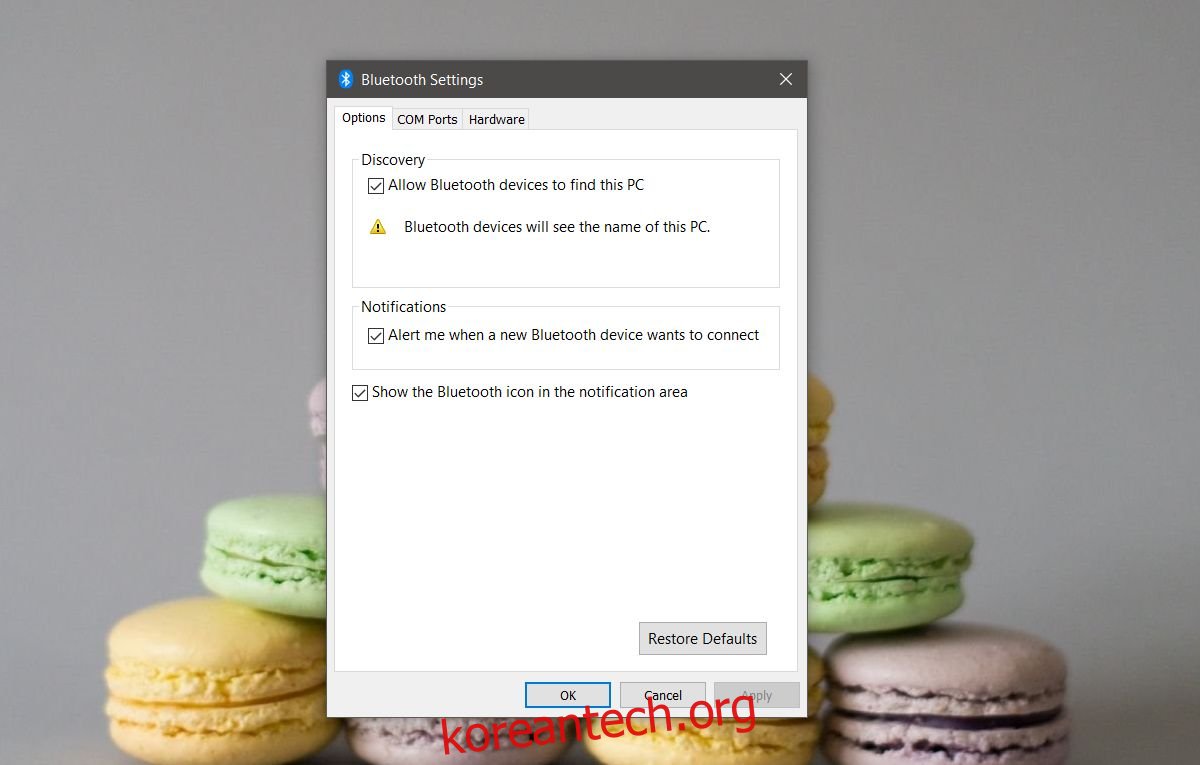Bluetooth 장치는 오랫동안 데스크탑 시스템의 주요 부분이었습니다. Windows와 Mac 모두 Bluetooth 연결을 지원했으며 PC에 연결할 수 있는 Bluetooth 장치 목록은 계속 확장되고 있습니다. Bluetooth 장치는 작동할 때 훌륭하게 작동합니다. 작동하지 않을 때 문제의 원인을 정확히 지적하기 어렵습니다. Windows 10에서 Bluetooth 문제가 있는 경우 시도해 볼 수 있는 여러 가지 수정 사항이 있습니다.
목차
기본 블루투스 문제
아래 해결 방법은 Bluetooth 장치 문제에 대한 것입니다. Windows 10에서 Bluetooth 옵션이 없는 경우 링크된 문서에서 해결 방법을 확인하십시오. Bluetooth 장치를 올바르게 연결했는지 확인하십시오. Bluetooth 문제가 오디오와 관련된 경우 링크된 문서에 설명된 대로 사운드 장치 문제를 해결해야 합니다. 또한 Bluetooth 장치가 충전되어 있고 펌웨어 업데이트가 진행 중이 아니며 범위 내에 있는지 확인해야 합니다. 기타 일반적인 Bluetooth 문제의 경우 아래 나열된 수정 사항을 시도하십시오.
장치 검색 가능성
컴퓨터와 Bluetooth 장치가 모두 검색 가능해야 합니다. Windows 10에서 Bluetooth를 활성화한 경우 PC를 검색할 수 있어야 하지만 Windows 10은 설정이 배포되는 방식에 문제가 있습니다. 일부 중요한 설정은 PC의 장치 검색 기능을 활성화해야 하는 제어판에 여전히 있습니다.
설정 앱을 열고 장치>Bluetooth로 이동합니다. 아래로 스크롤하여 ‘추가 Bluetooth 옵션’을 클릭합니다. 블루투스 설정 창이 열립니다. 옵션 탭에 다른 장치에서 PC를 검색할 수 있도록 허용하는 옵션이 표시됩니다. 이렇게 하면 전화를 페어링할 수 없는 경우 문제가 해결될 수 있지만 스피커, 마우스 및 키보드와 같은 장치의 경우에는 이것이 필요하지 않습니다.
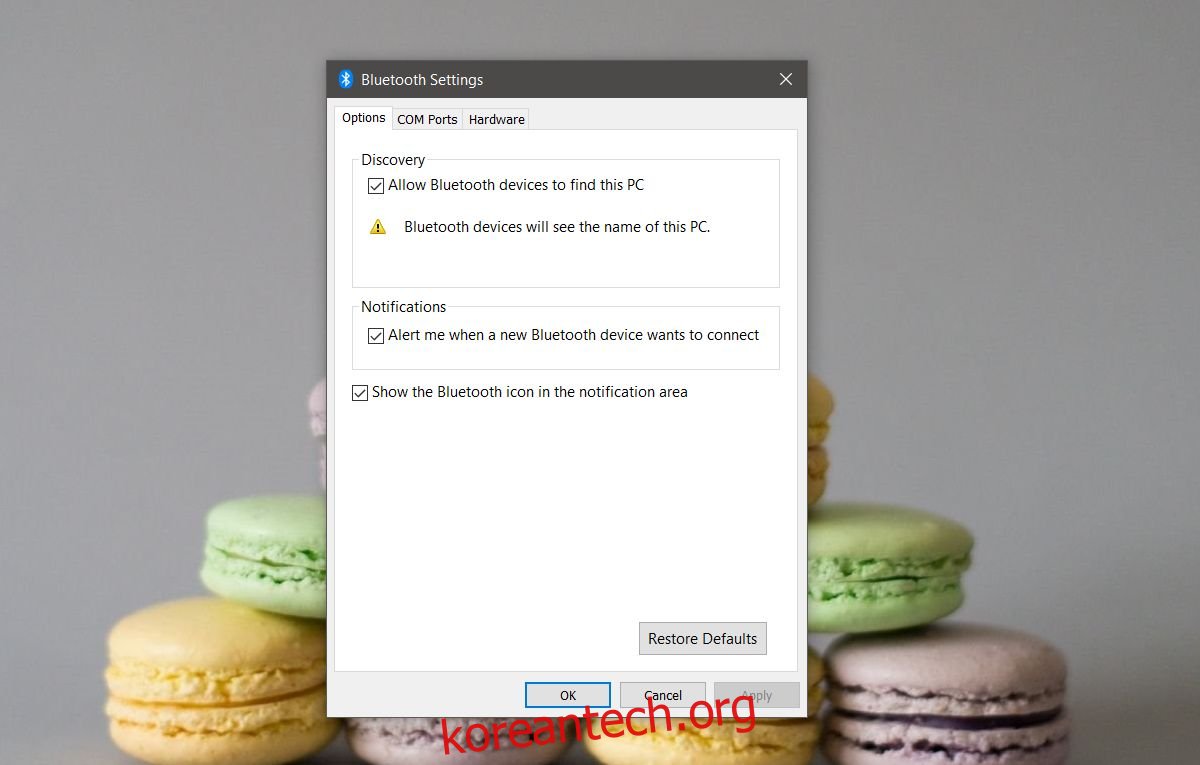
Bluetooth 장치도 유사한 설정을 갖습니다. 블루투스 스피커와 헤드폰은 검색 가능하게 만들 필요가 없지만 피트니스 트래커, 스마트워치, 휴대폰과 같은 다른 장치는 검색 가능하게 만들 것입니다. 온라인에서 Bluetooth 장치의 검색 기능을 켜는 방법을 확인하십시오.
블루투스 서비스 실행 중
Bluetooth는 PC에서 서비스로 실행됩니다. Windows 서비스를 너무 많이 수정했다면 실수로 서비스를 껐을 수 있습니다. 또한 제대로 개발되지 않은 앱이나 지나치게 열성적인 안티바이러스가 블루투스 서비스를 문제로 판단했을 수도 있습니다. 그럼에도 불구하고 서비스가 실행 중인지 확인하고 확인하십시오.
Win+R을 누르고 실행 상자에 다음을 입력합니다.
services.msc
모든 Bluetooth 서비스(목록은 알파벳순으로 정렬됨)를 찾아 모두 실행 중인지 확인하십시오. 그렇지 않은 경우 서비스를 마우스 오른쪽 버튼으로 클릭하고 상황에 맞는 메뉴에서 ‘실행’을 선택합니다.
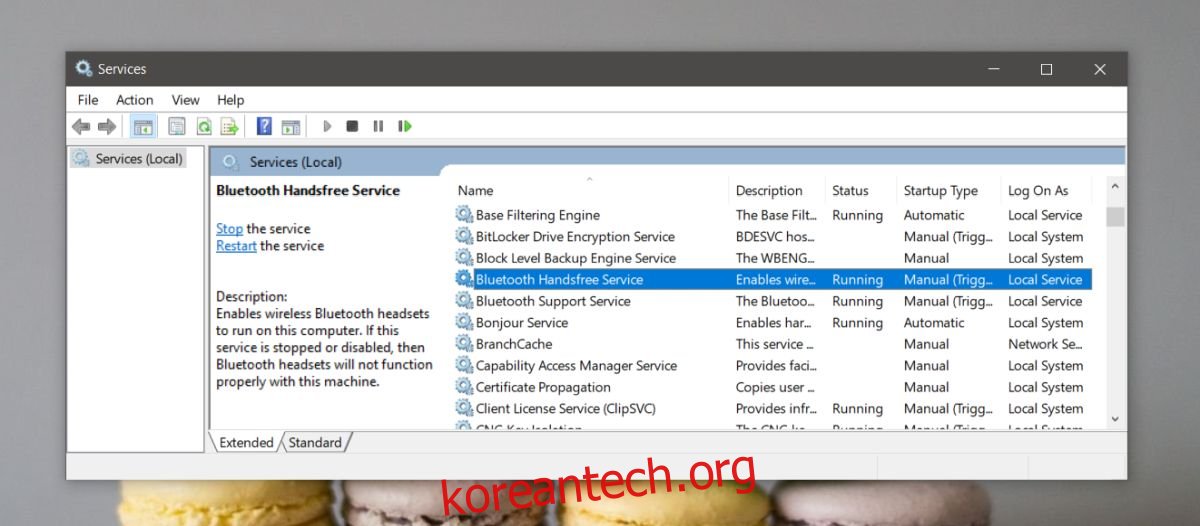
블루투스 드라이버
드라이버의 경우 약간 까다롭습니다. 시스템용 장치별 드라이버를 다운로드 및 설치한 적이 없다면 Bluetooth용 일반 Windows 드라이버를 실행하고 있을 것입니다. 장치가 제한되었거나 제대로 작동하지 않을 수 있습니다. 시스템에 맞는 Bluetooth 드라이버를 찾으십시오. 랩톱/데스크톱 제조업체의 웹사이트로 이동하여 검색해야 합니다.
마찬가지로 시스템 제조업체에서 설치한 Bluetooth 드라이버가 정기적으로 업데이트되지 않았을 수 있습니다. 이 경우 드라이버를 제거하고 Windows 10에서 일반 드라이버를 설치하도록 허용하는 것이 가장 좋습니다. 장치 관리자에서 드라이버를 제거할 수 있습니다. 이 작업을 수행하려면 관리 권한이 필요합니다.
페어링 및 연결
Bluetooth 장치를 페어링하고 연결하는 것의 차이점을 이해하는 것이 중요합니다. 장치를 페어링할 때 이 장치를 신뢰한다는 것을 PC에 알립니다. 특정 ID로 장치를 식별합니다. 마찬가지로, Bluetooth 장치는 특정 PC와 페어링되어 있으며 다른 장치가 연결하는 것을 쉽게 허용하지 않는다는 것을 알고 있습니다.
Bluetooth 장치를 연결한다는 것은 장치가 PC와 활성 연결되어 있음을 의미합니다. Bluetooth 장치가 올바르게 페어링된 경우 연결해야 할 수 있습니다. Active Center를 열고 연결 버튼을 클릭하여 사용 가능한 모든 범위 내 Bluetooth 장치를 나열합니다. 연결할 장치를 선택하세요.